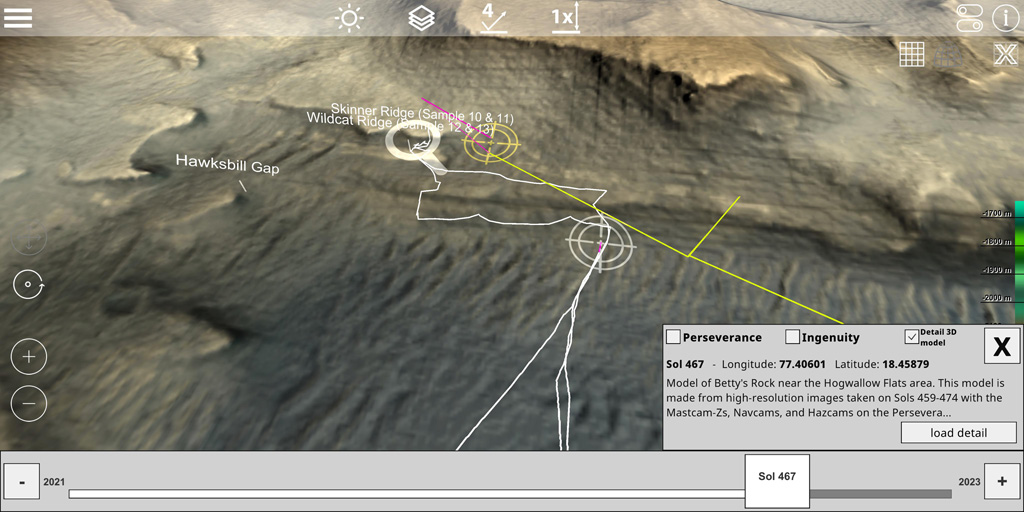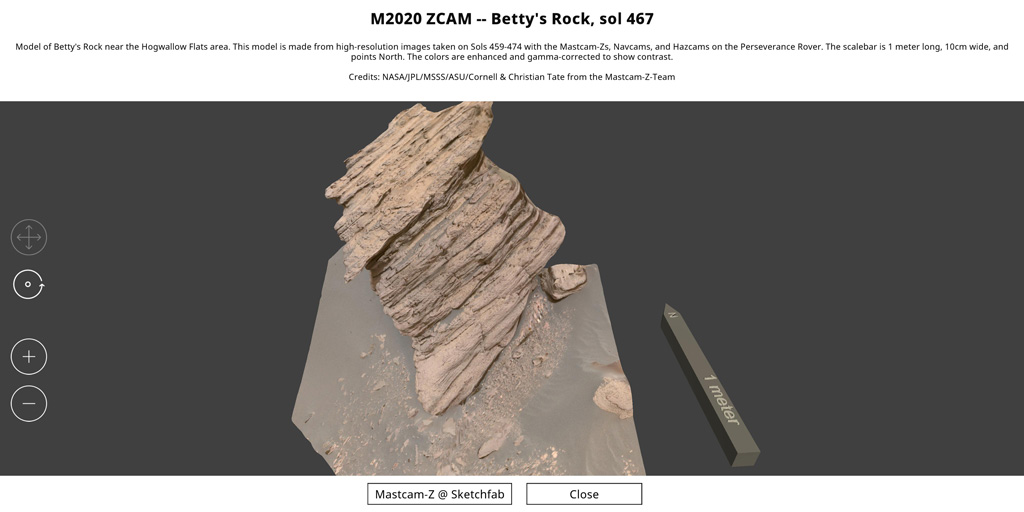Руководство по GlobeViewer Mars
Выбор языка [из 0.8.0]
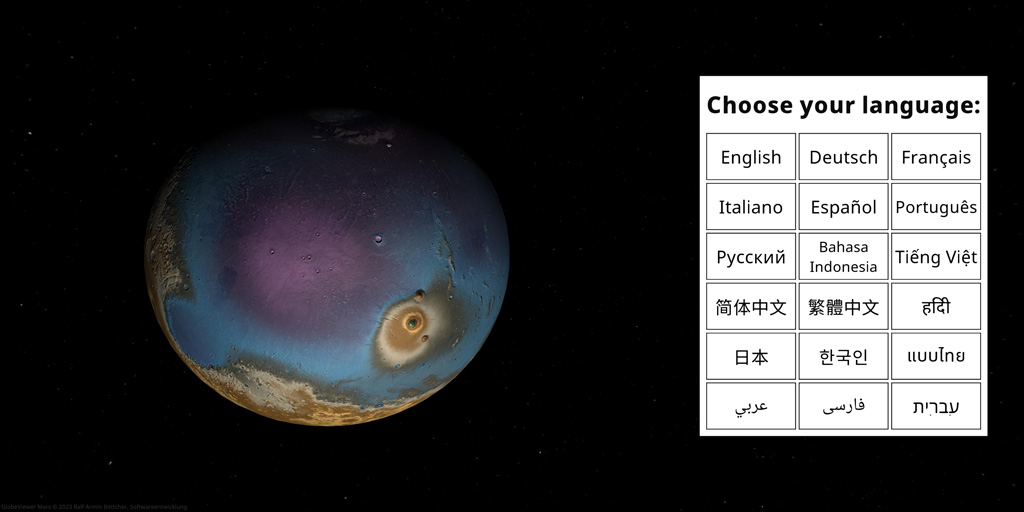
После первого запуска приложения необходимо выбрать язык интерфейса. Начиная с версии 0.8.0, помимо английского, немецкого, французского, итальянского, испанского и португальского, доступны русский, индонезийский, вьетнамский, китайский (упрощенный и традиционный), хинди, японский, корейский, тайский, арабский, персидский и иврит.
Главное меню
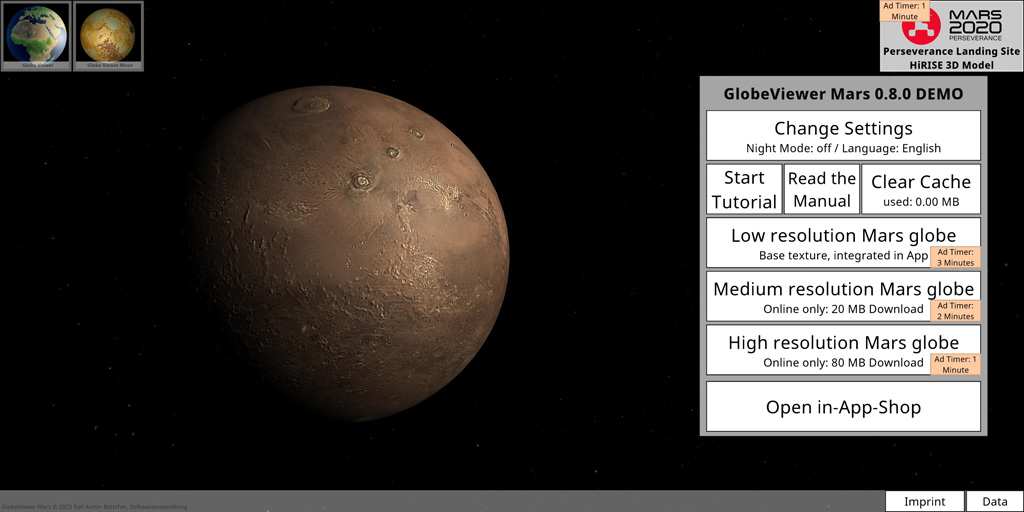
Значки GlobeViewer
Значки в верхнем левом углу привлекают внимание к другим доступным приложениям GlobeViewer. Вам также доступны 3D-модели поверхности Земли и Луны.
Ярлык Mars 2020 [из 0.4.0]
Недавно миссия NASA Mars 2020 успешно приземлилась на Марсе. Мы следим за марсоходом Perseverance на этой подробной 3D-карте HiRISE на каждом шагу. Помимо зоны C2 с горой Олимп, эта карта также доступна всем пользователям бесплатно.
Изменить настройки
Ночной режим
Ночной режим затемняет все изображение таким образом, что вы не будете ослеплены приложением в темноте и, таким образом, слишком сильно нарушите адаптацию к темноте.
Языки [из 0.6.0]
Начиная с версии 0.6.0 вы можете изменить язык приложения здесь. Доступны немецкий, английский, французский, итальянский, испанский и португальский языки. Начиная с версии 0.8.0, также доступны русский, индонезийский, вьетнамский, китайский (упрощенный и традиционный), хинди, японский, корейский, тайский, арабский, персидский и иврит.
Переводы были выполнены с помощью Google Translate. Из-за очень специальных текстов (технических терминов и аббревиатур) в описаниях миссий здесь могли возникнуть неправильные переводы. Мы принимаем это, чтобы иметь возможность предлагать пользователям краткую информацию о миссиях (не все понимают английский язык). Возможно, переводы будут обновлены профессиональными переводчиками позднее.
Точно так же дополнительная информация о характеристиках интерфейса из базы данных IAU по-прежнему доступна только на английском языке, так как официальных переводов на целевые языки нет. Если вы обнаружите неуместные переводы в остальных текстах, мы с нетерпением ждем вашего ответа!
Учебник
Учебник проведет пользователя по всем доступным областям приложения.
Вручную
В руководстве (эта страница) для приложения подробно описаны все функции.
Очистить кеш загрузки
Приложение загружает множество текстур с нашего сервера на ваше устройство. Они кэшируются на устройстве для последующего повторного использования или использования в автономном режиме. Если данные не нужны в автономном режиме, кеш загрузки можно освободить вручную. Все данные всегда можно перезагрузить с сервера.
Выбор разрешения
После установки приложение включает только текстуру Марса в очень низком разрешении для глобального обзора. Все глобальные текстуры с более высоким разрешением необходимо предварительно перезагрузить с сервера. Чем выше выбранное разрешение, тем чаще в приложении показывается реклама — если только пользователь уже не отключил рекламу навсегда при покупке продукта.
Магазин
Вы можете активировать два уровня приложения в магазине. Stage1 (NoAds) полностью удаляет рекламу из приложения. Уровень 2 (Pro) открывает доступ к трехмерному изображению всей поверхности Марса в высоком разрешении. Вы также можете позже перейти с каждого уровня на более высокий уровень.
Выходные данные
Здесь вы найдете необходимую по закону контактную информацию о разработчике приложения. Вы также можете перейти непосредственно на сайт нашего проекта и оставить там комментарии о приложении, что поможет нам в дальнейшей разработке. Здесь вы также найдете ссылку на нашу декларацию о защите данных.
Данные
Здесь перечислены все источники данных, используемые для приложения.
Глобальный обзор Марса
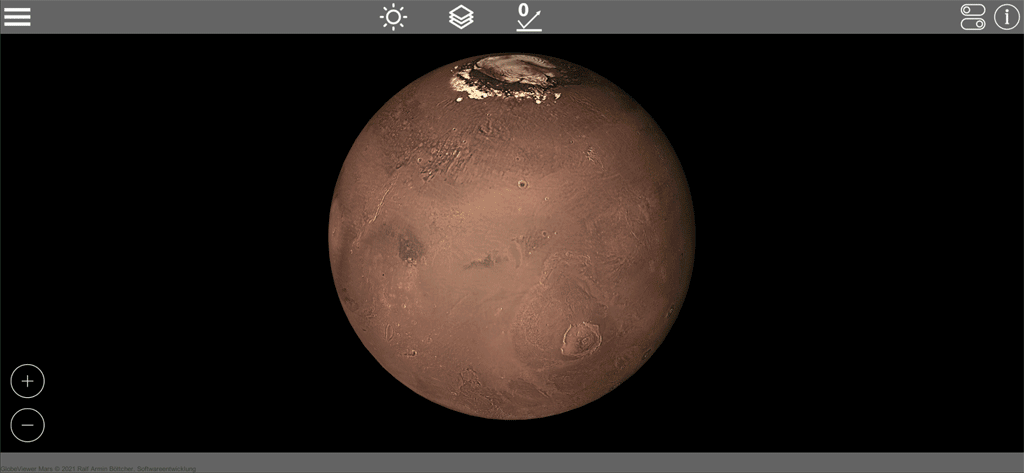
Вращайтесь вокруг Марса как со спутника, чтобы видеть его со всех сторон. Здесь намеренно избегают реалистичного освещения Марса в пользу оптимального освещения поверхности.
Освещение
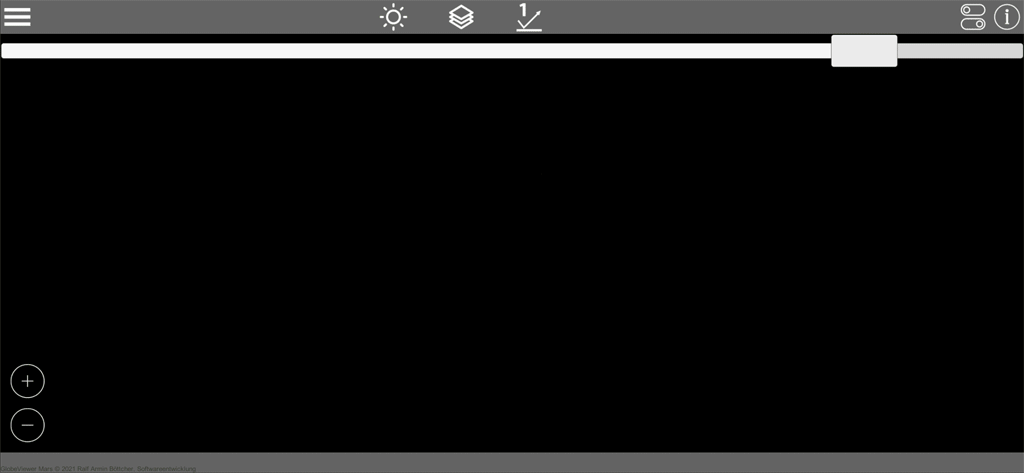
В глобальном представлении вы можете использовать ползунок, чтобы повернуть направление света вокруг Марса. Таким образом, вы сможете оптимально осветить все участки, которые хотите рассмотреть более внимательно. Положение камеры учитывается, так что области столбов также могут быть освещены. Поэтому сначала поместите камеру на интересующую вас область, а затем измените направление освещения.
Выбор текстуры
Доступны следующие уровни текстуры:
- Фото: смоделированное глобальное фото с фиксированной тенью.
- Текстура высоты: глобальный градиент высоты без тени
- Наложение: сочетание фотографии и текстуры рельефа.
- Серый: нет цвета для имитации текущего затенения поверхности.
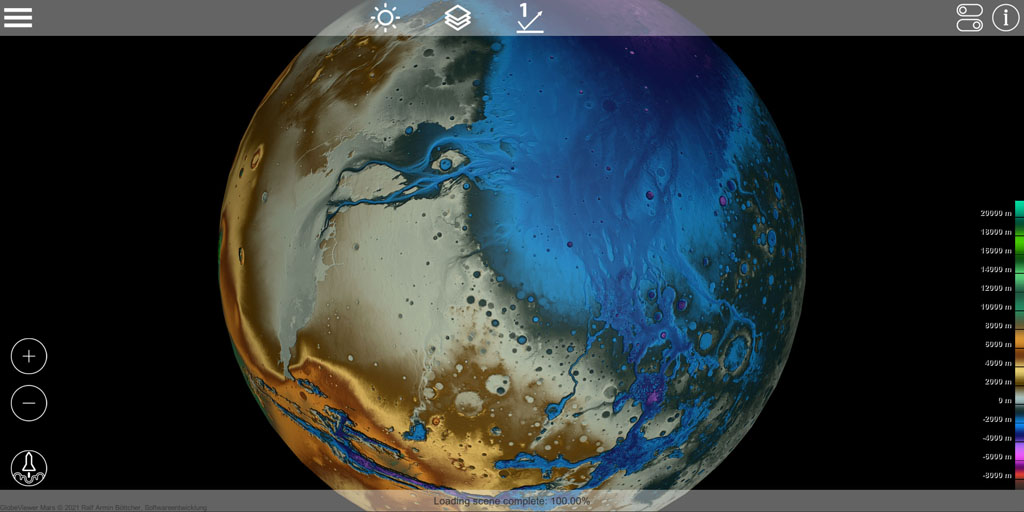
Подробности о поверхности
Для качественного затенения поверхности по данным высот была рассчитана текстура нормалей. Эта текстура изменяет освещение поверхности, чтобы показать оттенки деталей поверхности. Таким образом, детали поверхности могут быть либо полностью отключены, либо постепенно добавлены к базовой текстуре. Есть четыре различных уровня на выбор. Чем больше деталей, тем четче проявляются небольшие перепады высот на Марсе. Просто попробуйте, чтобы узнать, какой уровень лучше всего подходит для вашего текущего вида.
Параметры отображения
На глобусе выделены разные объекты. В параметрах отображения вы можете решить, какие из этих объектов должны отображаться. Здесь вы можете, например, отключить все названия кратеров или показать только «равнины» или «горы». Отображение долготы и широты, а также символы загрузки для 3D-поверхностей могут быть показаны или скрыты здесь по вашему желанию.
Информация об объекте
Отображение предоставляет более подробную информацию об объектах, присутствующих на земном шаре. Всегда отображается информация о ближайшем к камере объекте - в зависимости от центра экрана. Таким образом, вам нужно всего лишь поместить нужный объект в центр экрана, чтобы отобразить дополнительную информацию.
Поиск объектов
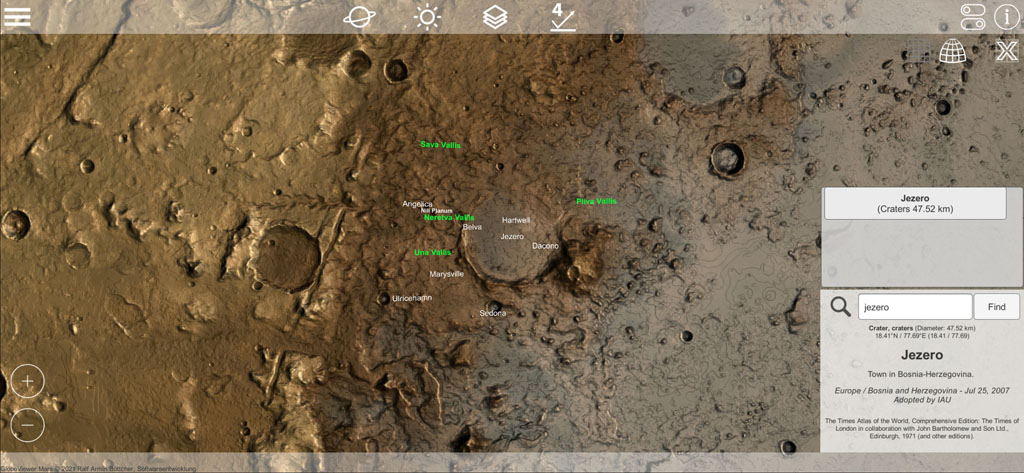
В качестве альтернативы отображению объектов в центре экрана вы также можете искать объекты на Марсе. Для этого откройте информацию о недвижимости и введите несколько букв в поле поиска. При поиске вы получите список всех объектов, соответствующих поисковому запросу. Вам не нужно вводить точные названия, для поиска достаточно частей слова. Затем вы можете просто выбрать найденные результаты поиска в списке результатов, и камера сразу же отцентрирует искомый объект.
Управление
Одним пальцем вращайте камеру вокруг Марса в режиме вращения.
Используя обычный жест двумя пальцами, вы можете приблизить камеру к поверхности, чтобы увеличить или уменьшить масштаб. В качестве альтернативы для этого доступны два символа.
Журнал миссии на Марс [из 0.4.0]
Под элементами управления находится значок ракеты, который открывает журнал миссии. Здесь вы найдете все миссии, запущенные на Марс с 1960 года. Вы можете использовать ползунок, чтобы прокрутить временную шкалу и прочитать дополнительную информацию о миссиях. Рекомендуем ссылку на Википедию, там вы найдете много интересной информации о миссиях. Если миссии совершали посадку на Марсе, место посадки можно центрировать прямо на земном шаре и, таким образом, найти очень быстро.
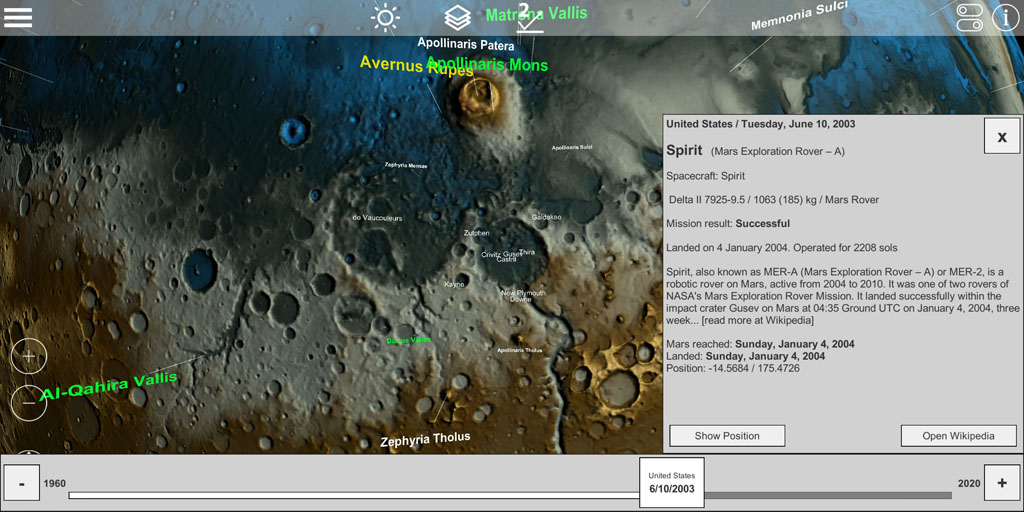
3D-модели поверхности (региональные)
В дополнение к общему виду весь Марс также доступен в виде высококачественной 3D-модели поверхности. Чтобы сделать связанные большие объемы данных доступными на мобильных устройствах, поверхность Марса была разделена на различные региональные сектора. Эти сектора были распределены как маркеры (растровые символы) на глобальной поверхности Марса. С помощью этих маркеров можно добавить соответствующий регион в глобальную модель Марса. По техническим причинам эти маркеры отображаются только после того, как все остальные маркеры будут размещены на глобусе. В зависимости от вычислительной мощности вашего устройства это может занять несколько секунд.
Ортотрансформированный вид
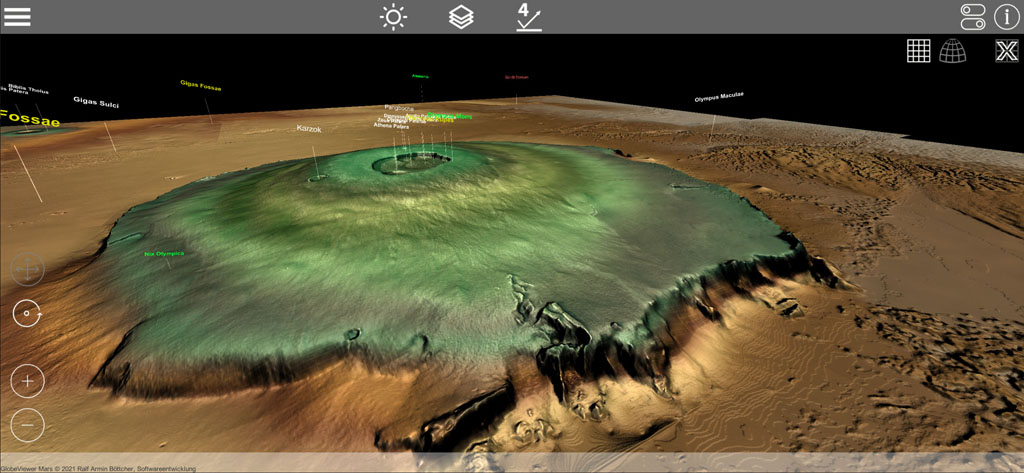
Если вы выбрали регион, сначала загружается сцена с отдельными плитками 2D-данных. Размер каждой отдельной плитки данных составляет 5° x 5°. Будучи сферическими, плитки в этом ортотрансформированном виде искажают истинные размеры на поверхности сферы. Таким образом, плитки кажутся все шире и шире, чем ближе вы подходите к полюсам, и в то же время длина плитки сжимается.
Каждая отдельная плитка с 2D-данными автоматически загружает связанную с ней 3D-модель и отображает ее сразу после загрузки. Загрузка каждой плитки занимает около 2–3 МБ, поэтому, в зависимости от скорости передачи данных, загрузка всех плиток может занять несколько секунд. скачал соответствующую 3D-модель. Загружаются только 3D-фрагменты непосредственно вокруг целевой точки камеры, а те, которые находятся дальше, снова удаляются.
В этом ортотрансформированном виде (который в любом случае не является реалистичным представлением) вы можете вращать свет на 360° вокруг этих плиток. Эта форма освещения также нереалистична, но ее можно использовать для полного освещения существующего кратера со всех сторон, чтобы сделать существующие структуры рельефа более заметными.
Множитель высоты [из 0.5.0]
На всех 3D-картах можно увеличить высоту для лучшего восприятия структуры местности. Вы найдете дополнительный символ для этого в верхней части полосы меню.
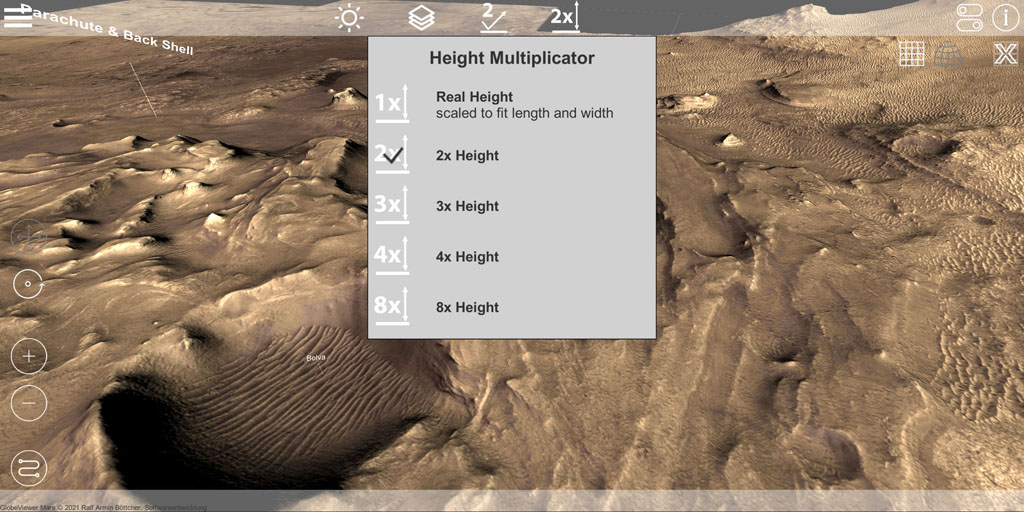
Управление
В ортотрансформированном виде вы можете свободно вращать камеру вокруг текущей точки наблюдения одним пальцем. Вы можете использовать жест двумя пальцами, чтобы приблизить или отдалить точку наблюдения. Камера и точка наблюдения перемещаются по местности тремя пальцами, т.е. вид камеры полностью смещается. Кроме того, вы также можете перемещаться пальцем, для этого необходимо изменить режим камеры с вращения на перемещение с помощью соответствующих символов в левом нижнем углу экрана.
Если вы используете устройство с клавиатурой, вы можете перемещать камеру по карте с помощью WASD и вращать ее с помощью клавиш курсора. Увеличение возможно с помощью + и -. В качестве альтернативы используйте мышь для вращения камеры и масштабирования. Пробел переключает режимы поворота и панорамирования для управления мышью.
Трехмерное изображение земного шара с исправленным искажением
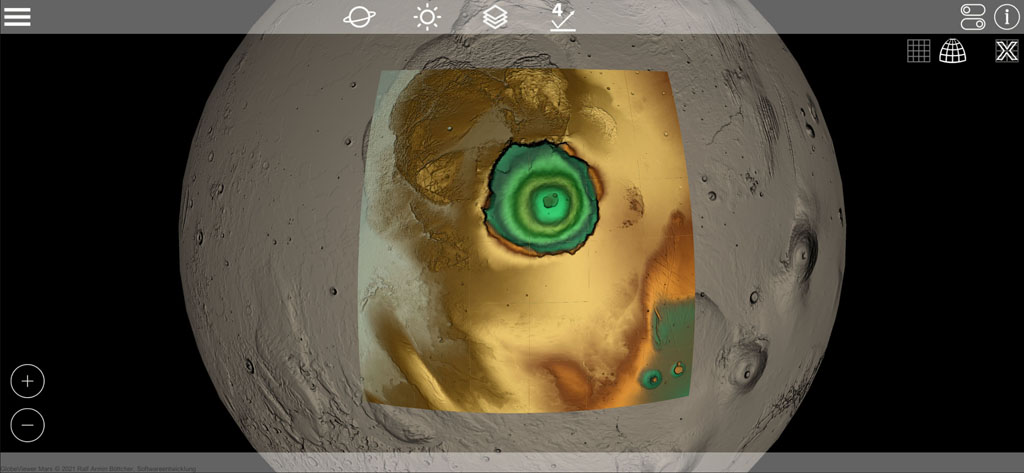
После загрузки фрагментов вы можете вернуться к общему виду Марса. В этот момент все загруженные вами 3D-тайлы будут ректифицированы и размещены на сферической поверхности глобального Марса. Затем 3D-поверхность появляется в правильном ректифицированном представлении. Трехмерная модель находится над простой сферической моделью с глобальной текстурой, что может привести к появлению небольших зазоров на изображении по краям.
В глобальном представлении снова применяются правила освещения земного шара. Точно так же все параметры текстуры для глобального вида можно применить к фрагментам 3D-модели.
Из-за большого объема данных за один раз можно загрузить только один регион. Таким образом, вы можете выгрузить загруженный регион с помощью соответствующего значка, а затем загрузить другой регион.
Марс 2020 / Место посадки Perseverance в виде 3D-карты [из 0.4.0]
После успешной посадки марсохода NASA Perseverance в кратере Джезеро мы добавили место посадки в виде 3D-карты с высоким разрешением. По сравнению с другими 3D-картами в приложении (200 м на пиксель), эта карта имеет значительно более высокое разрешение, поскольку она получена из данных о высоте из проекта HiRISE (1 м на пиксель). К сожалению, пока нет глобального охвата данных HiRISE, поэтому пока он останется с этой единственной 3D-картой высокого разрешения.
Движение марсохода Perseverance по поверхности Марса показано прямо на карте. Вы можете выбрать и отобразить соответствующую позицию для каждого марсианского дня (SOL), используя символ в левом нижнем углу. Этот маршрут регулярно обновляется нами для приложения и извлекается в режиме онлайн с нашего сервера. Здесь вы можете проследить маршрут «Настойчивости и изобретательности», а также показать подробные 3D-виды на карте. Однако вы также можете получить эти данные непосредственно из НАСА, используя NASA Finder.
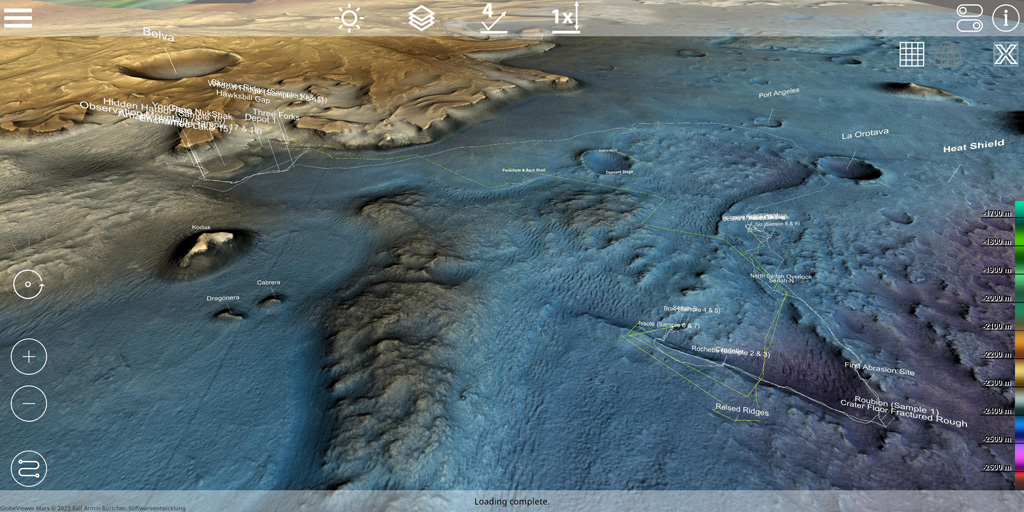
Mars 2020 / Подробные 3D-модели для крупного плана [из 0.7.0]
Начиная с версии 0.7.0, на карте появились метки для подробных 3D-моделей, которые дают прямое представление о поверхности Марса крупным планом. Каждая из 3D-моделей была создана с помощью фотограмметрии из фотографий Perseverance и Ingenuity и опубликована на Sketchfab. Мы адаптировали 3D-модели для мобильных устройств, чтобы они были доступны в приложении. Посмотрите на изученные образцы горных пород или скальные образования вблизи, как если бы вы были там!